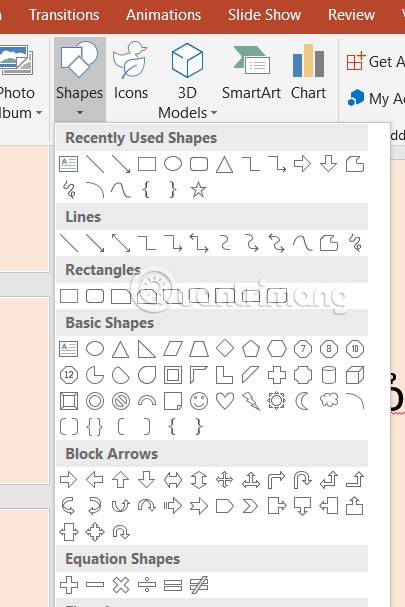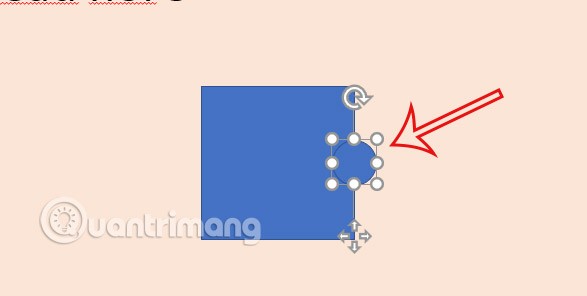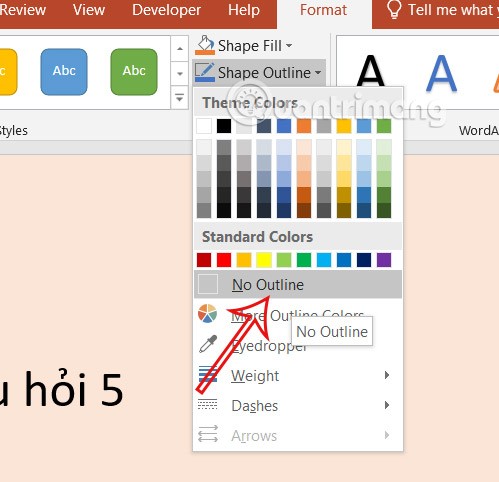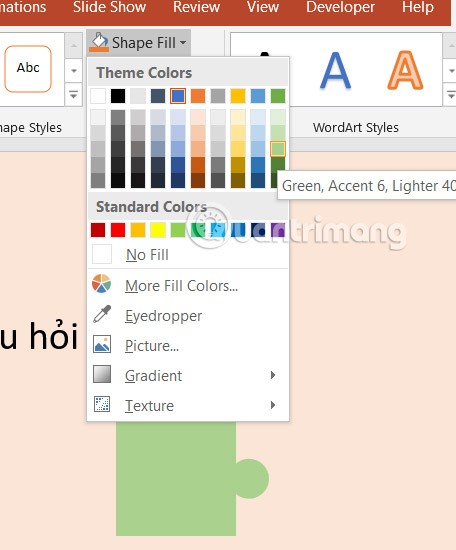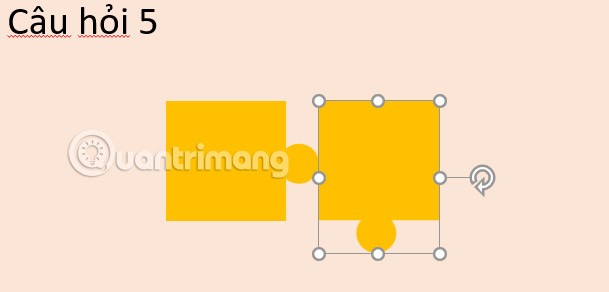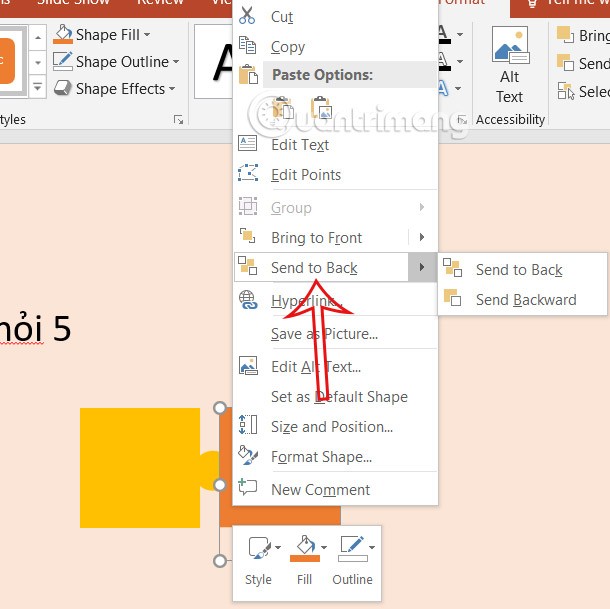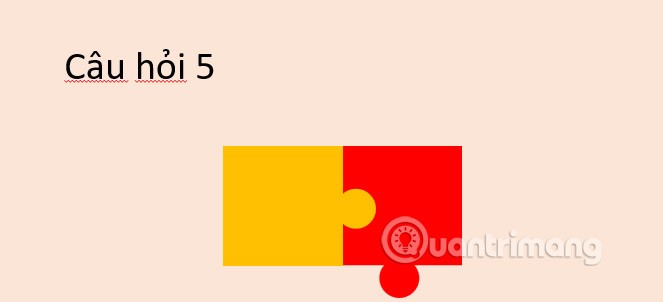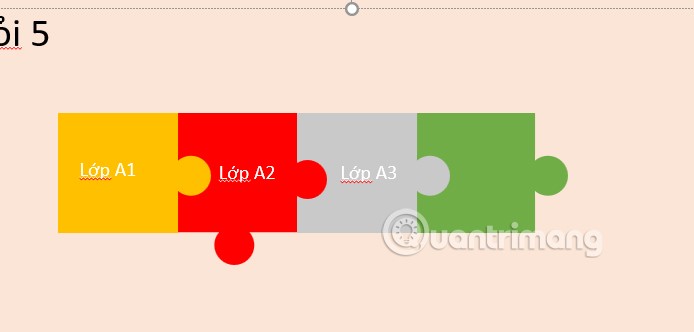Con PowerPoint puoi progettare e creare facilmente contenuti unici, come i pezzi di un puzzle. I pezzi del puzzle in PowerPoint possono essere creati manualmente tramite Forme oppure è possibile scaricare i modelli di pezzi del puzzle disponibili da utilizzare nelle diapositive della presentazione. L'articolo seguente ti guiderà nella creazione di un puzzle in PowerPoint.
Istruzioni per creare pezzi di puzzle in PowerPoint
Fase 1:
Fare clic su Inserisci e selezionare Forme . Fai clic sulla forma da cui vuoi creare il pezzo del puzzle, ad esempio un quadrato.
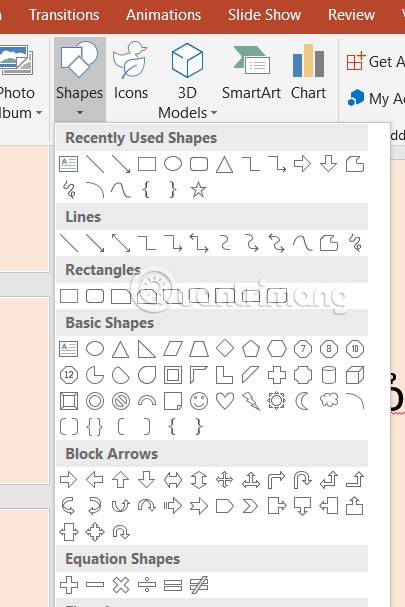
Fase 2:
Si disegna un quadrato nella diapositiva, quindi si seleziona un cerchio da disegnare al centro di un bordo o nella posizione desiderata.
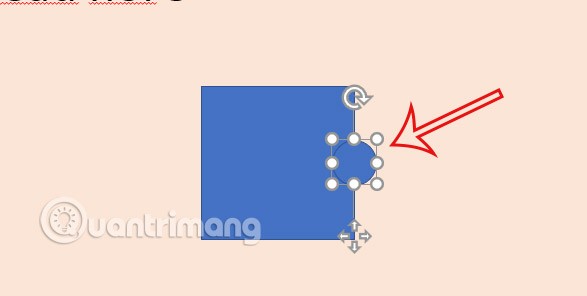
Fare clic sul cerchio e selezionare Formato , quindi selezionare Contorno forma e selezionare Nessun contorno per rimuovere il bordo del cerchio.
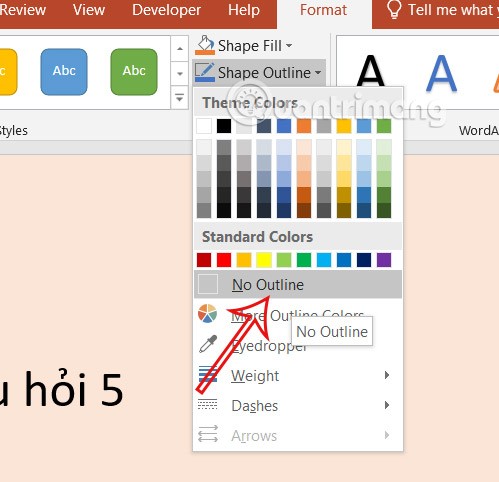
Fase 3:
Il risultato è il pezzo del puzzle mostrato di seguito. Successivamente è necessario combinare 2 immagini in una per facilitarne l'elaborazione. Premere Ctrl e fare clic su ciascuna forma , fare clic su Formato, selezionare Unisci forme , quindi selezionare Unione per unire.

Fase 4:
Dopo aver unito le immagini, clicca sull'immagine e cambia il colore a tuo piacimento. Fare clic su Riempimento forma e scegliere il colore desiderato per la forma.
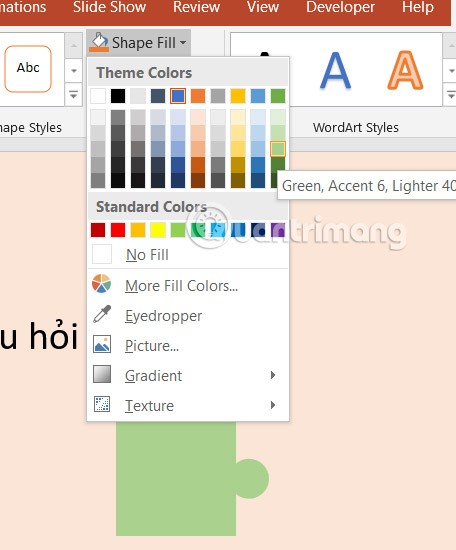
Fase 5:
Copia il primo pezzo e incollalo per crearne altri, quindi ruotalo di 90 gradi per cambiare la direzione dell'altro pezzo o lascialo nella direzione desiderata.
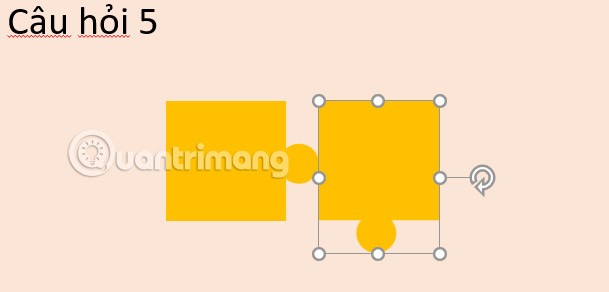
Per creare un effetto collage, è necessario cambiare il colore del secondo pezzo , quindi fare clic sul secondo pezzo e selezionare Invia sullo sfondo per inviare l'immagine sullo sfondo.
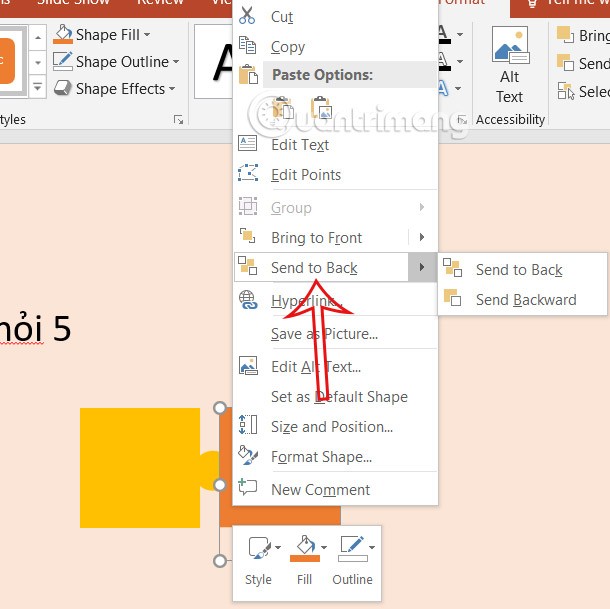
Il risultato è che i pezzi del puzzle vengono visualizzati su PowerPoint come mostrato.
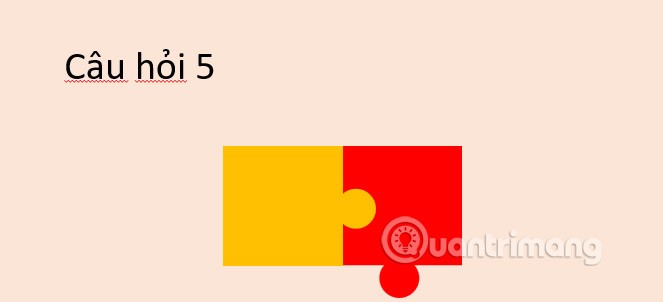
Fase 6:
Continua ad aggiungere cerchi, quadrati e regolandoli come sopra per ottenere i pezzi di cui hai bisogno. Fare clic sulla casella di testo per scrivere il testo nel pezzo del puzzle e visualizzare il contenuto.
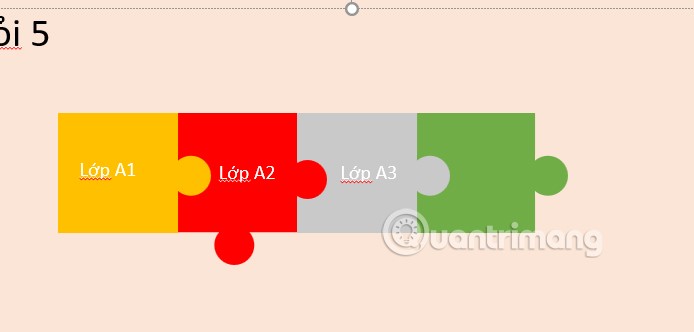
Video tutorial sulla creazione di pezzi di puzzle in PowerPoint